Inhalt
- Ein unerwarteter Stolperstein
- Das Problem im Detail: Was bedeutet 0x80070643?
- Ursachenanalyse: Warum schlägt das Defender‑Update fehl?
- Schritt‑für‑Schritt: Signaturupdate manuell einspielen
- Zusätzliche Maßnahmen zur Stabilisierung
- Häufige Fragen (FAQ)
- Prävention: So vermeiden Sie Fehler 0x80070643 langfristig
- Abschließend
Ein unerwarteter Stolperstein
Als vollständig integrierte Antivirenlösung aktualisiert sich der Windows Defender normalerweise zuverlässig über Windows Update. Doch manchmal schlägt dieser Prozess fehl – und zwar mit dem berüchtigten Fehlercode 0x80070643. Der Effekt: Signaturupdates brechen ab, und der Echtzeitschutz läuft mit veralteten Definitionen weiter.
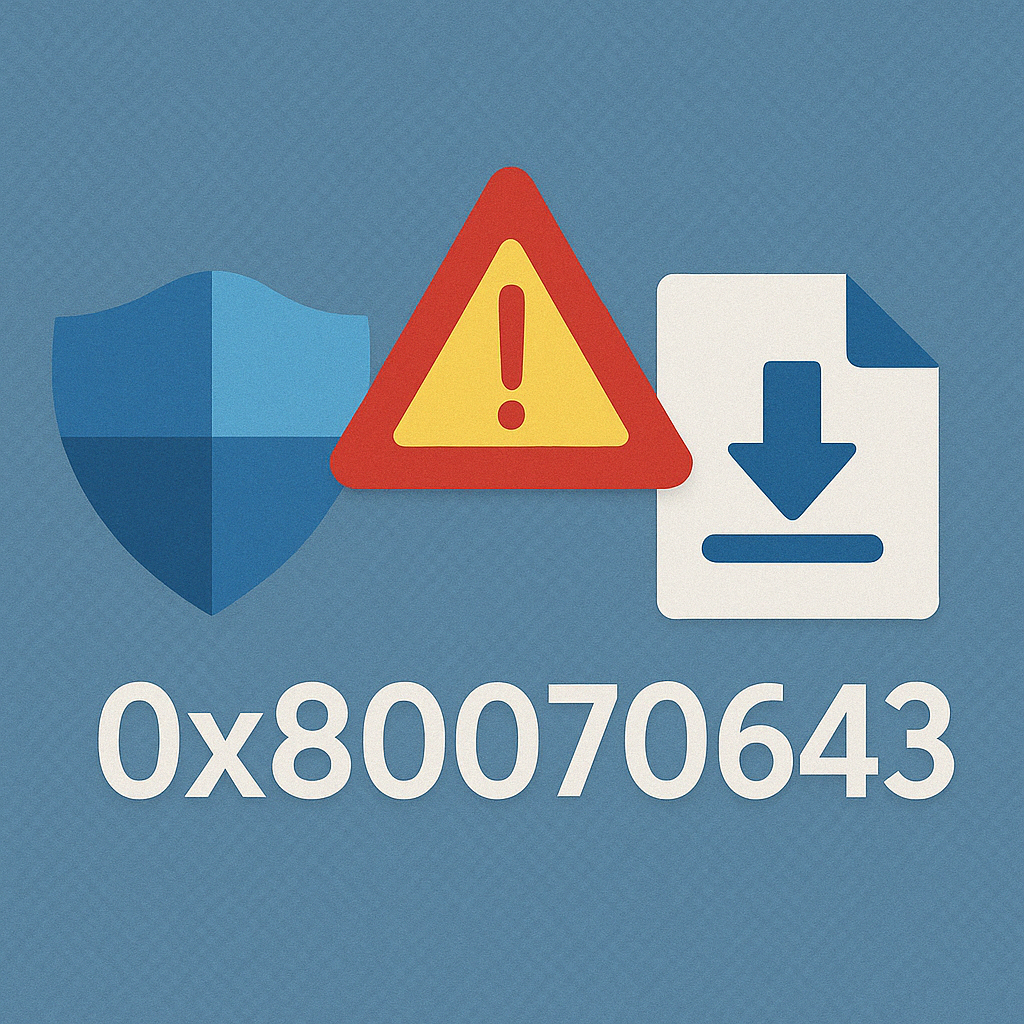
In professionellen IT‑Umgebungen kann das schwerwiegende Folgen haben – vor allem, wenn automatisierte Verteidigungsmechanismen davon abhängen. Dieser Artikel analysiert den Fehler detailliert und zeigt, wie Sie ihn dauerhaft beheben, die Signaturen manuell aktualisieren und das Update‑System wieder stabilisieren.

Das Problem im Detail: Was bedeutet 0x80070643?
Der Fehlercode 0x80070643 ist ein generischer Installationsfehler, der ursprünglich aus dem Windows Installer stammt. Im Kontext von Defender tritt er meist dann auf, wenn:
- die Signaturdateien beschädigt sind,
- der Windows Update‑Dienst nicht korrekt funktioniert,
- Sicherheitssoftware von Drittanbietern in den Prozess eingreift,
- oder das System inkonsistente Installationsrückstände aus vorherigen Defender‑Updates enthält.
Typische Symptome
- Windows Update zeigt:
“Definition Update for Windows Defender Antivirus – Fehler 0x80070643” - Die Defender‑Konsole meldet:
“Die Viren‑ und Spywaredefinitionen sind veraltet.” - Die Datei
mpengine.dllist nicht aktuell oder fehlt. - Ereignisanzeige‑Einträge unter
Applications and Services Logs > Microsoft > Windows > Windows Defendermit Fehlercode 0x80070643.
Ursachenanalyse: Warum schlägt das Defender‑Update fehl?
| Ursache | Beschreibung | Typische Auswirkung |
|---|---|---|
| Beschädigte Signaturdateien | Update bricht beim Extrahieren ab | Fehler 0x80070643 |
| Windows Installer‑Probleme | MSI‑basierte Update‑Komponente hängt | Fehler 0x80070643 |
| Alte Defender‑Engine | Engine‑Version inkompatibel zum neuen Update | Keine Aktualisierung möglich |
| Fremdsoftware | Sicherheitssoftware blockiert den Update‑Zugriff | Update schlägt kommentarlos fehl |
| Systemdienste deaktiviert | wuauserv, WinDefend oder BITS gestoppt | Kein Zugriff auf Update‑Server |
| Beschädigter SoftwareDistribution‑Ordner | Windows Update kann keine Pakete puffern | Mehrfache Update‑Fehler |
| Gruppenrichtlinien | Updates werden blockiert oder kontrolliert | Keine automatische Aktualisierung |
Schritt‑für‑Schritt: Signaturupdate manuell einspielen
Schritt 1: Systemvoraussetzungen prüfen
- Windows Defender ist aktiviert.
- Kein Drittanbieter‑Antivirenprogramm ist aktiv.
WinDefendundwuauservlaufen.
Überprüfen per PowerShell:
Get-Service WinDefend, wuauserv, BITSDienst starten, falls gestoppt:
Start-Service -Name WinDefendSchritt 2: Alte Updates bereinigen
net stop wuauserv
rd /s /q %windir%\SoftwareDistribution
net start wuauservTipp: Danach kann Windows Update neu starten, ohne auf defekten Inhalt zuzugreifen.
Schritt 3: Defender‑Signaturen manuell herunterladen
Offizielle Microsoft‑Downloadseite:
https://www.microsoft.com/en-us/wdsi/definitions
mpam-fe.exe– 32‑Bit‑Signaturpaketmpam-feX64.exe– 64‑Bit‑Signaturpaket
Direktlinks:
- 32‑Bit: https://go.microsoft.com/fwlink/?LinkID=121721
- 64‑Bit: https://go.microsoft.com/fwlink/?LinkID=87341
Schritt 4: Installation der Signaturen
Führen Sie die passende EXE‑Datei mit Administratorrechten aus:
mpam-fe.exeDas Setup aktualisiert die Definitionsdatenbank von Windows Defender offline, ohne Windows Update.
Schritt 5: Engine‑Version prüfen
Get-MpComputerStatus |
Select AMEngineVersion,
AntispywareSignatureVersion,
AntivirusSignatureVersionOder in der Defender‑GUI unter:
Einstellungen → Info → Engine‑ und Signaturdetails
Zusätzliche Maßnahmen zur Stabilisierung
Option 1: Defender‑Komponenten reparieren
DISM /Online /Cleanup-Image /RestoreHealth
sfc /scannowErklärung:
• DISM überprüft die Integrität des Systemabbilds.
• SFC repariert beschädigte Systemdateien, einschließlich Defender‑Komponenten.
Option 2: Windows Defender neu registrieren
"%ProgramFiles%\Windows Defender\MpCmdRun.exe" -resetplatformAlternativ:
MpCmdRun.exe -removedefinitions -dynamicsignatures
MpCmdRun.exe -SignatureUpdateOption 3: Windows Update‑Komponenten zurücksetzen
net stop bits
net stop wuauserv
net stop msiserver
ren C:\Windows\SoftwareDistribution SoftwareDistribution.old
ren C:\Windows\System32\catroot2 Catroot2.old
net start bits
net start wuauserv
net start msiserverHäufige Fragen (FAQ)
Kann ich Defender vollständig deinstallieren?
Nein. Windows Defender ist ab Windows 10 integraler Bestandteil des Betriebssystems. Er kann deaktiviert, aber nicht restlos entfernt werden.
Warum schlägt das automatische Update weiterhin fehl?
- Update‑Cache ist beschädigt → Cache leeren.
- Gruppenrichtlinie blockiert Defender‑Updates →
gpedit.mscprüfen. - Update‑Dienst falsch konfiguriert → Dienste neu starten.
Wie kann ich Defender‑Updates per Skript automatisieren?
"%ProgramFiles%\Windows Defender\MpCmdRun.exe" -SignatureUpdateLässt sich z. B. via Aufgabenplanung täglich ausführen.
Prävention: So vermeiden Sie Fehler 0x80070643 langfristig
- Keine zwei Sicherheitslösungen parallel betreiben.
- Defender täglich automatisch aktualisieren.
- Gruppenrichtlinien regelmäßig prüfen.
- Windows mit Feature‑ und Qualitätsupdates aktuell halten.
- Tägliche Statusprüfung per PowerShell‑Skript.
$DefenderStatus = Get-MpComputerStatus
$DefenderStatus.AntivirusSignatureLastUpdatedAbschließend
Der Windows Defender‑Updatefehler 0x80070643 ist zwar ärgerlich, aber in den allermeisten Fällen vollständig lokal behebbar. Mit manuellem Signatur‑Update, Bereinigung alter Caches und optionalem Reset kritischer Dienste bringen Sie die Antiviren‑Engine wieder in einen verlässlichen Zustand. Automatisieren Sie die Aktualisierung per PowerShell oder Aufgabenplanung, damit der Echtzeitschutz auch ohne Benutzerinteraktion stets aktuell bleibt.
Keywords
Windows Defender Update Fehler 0x80070643, Defender Signaturen manuell installieren, mpam‑fe.exe, Defender Update schlägt fehl, Windows Defender reparieren, Defender Engine‑Version prüfenMeta‑Tabelle
Meroth IT-Service ist Ihr lokaler IT-Dienstleister in Frankfurt am Main für kleine Unternehmen, Selbstständige und Privatkunden
Kostenfreie Ersteinschätzung Ihres Anliegens?
Werbung
(**) UVP: Unverbindliche Preisempfehlung
Preise inkl. MwSt., zzgl. Versandkosten


